联想电脑蓝牙音箱怎么连接 联想笔记本蓝牙音箱连接教程
更新时间:2023-11-29 10:59:12作者:yang
联想电脑蓝牙音箱怎么连接,在现代科技日益发展的今天,蓝牙音箱成为了越来越多人追求高品质音乐的选择,作为一家知名电脑品牌,联想的蓝牙音箱不仅具备出色的音质,还具备便携性和简单的连接方式。联想电脑蓝牙音箱与联想笔记本之间的连接非常简单,只需按照一些简单的步骤进行操作即可。本文将为大家介绍联想电脑蓝牙音箱的连接方法,让您在享受高品质音乐的同时,也能轻松操作,畅快体验音乐的魅力。
具体步骤:
1.首先电脑要带蓝牙模块,我用y580来说。首先打开Fn+F5打开内置模块。如图,将它打开。
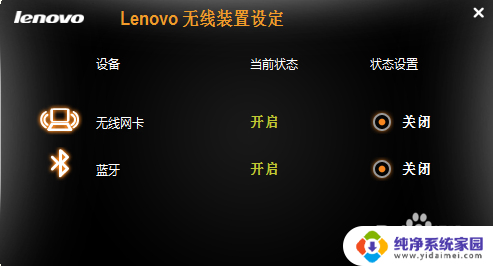
2.另外我们发现设备管理器中并没有蓝牙传输设备,那是因为我们还没有下驱动。
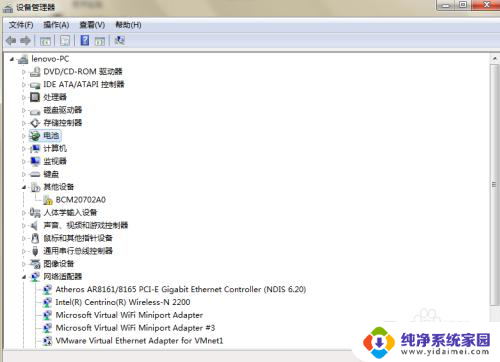
3.到联想官网下载驱动,根据你电脑的型号,选择蓝牙驱动进行下载。如下图,我们选择下载。
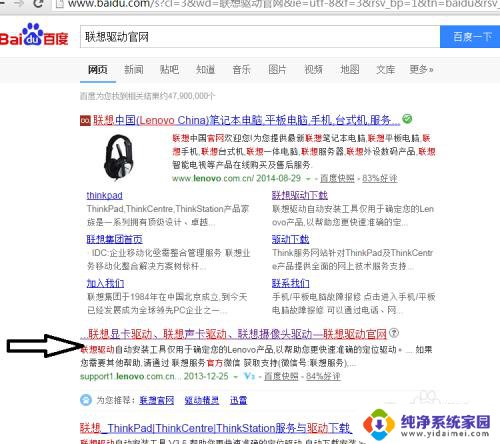
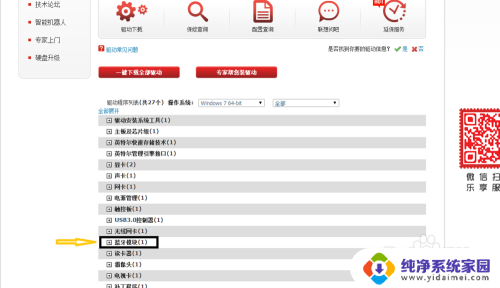
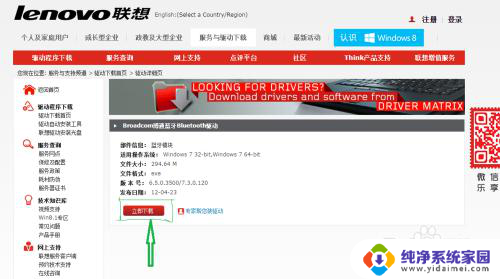
4.下载好蓝牙驱动然后安装。我们现在看一下设备管理器。有了bluetooth无线收发器。说明蓝牙驱动装好了。
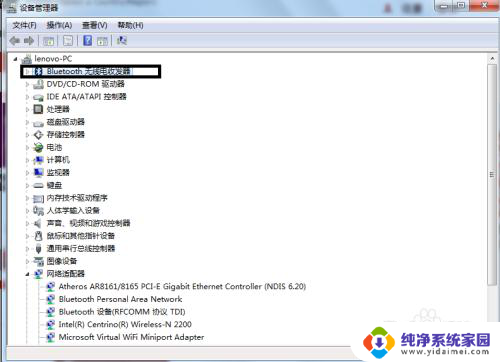
5.下载好蓝牙驱动然后安装。你会发现在右下角有个蓝牙图标。右击添加设备我们发现电脑扫描音箱蓝牙设备,最后成功了。
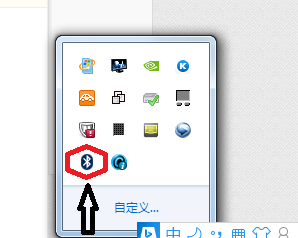
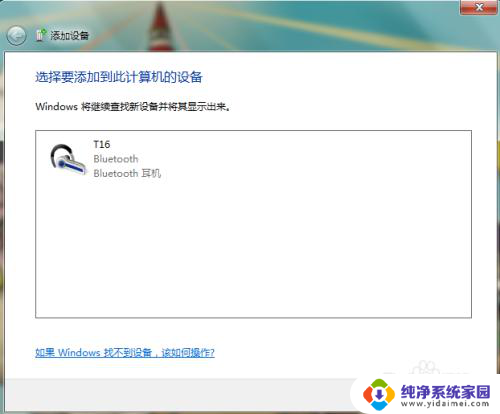
6.里面有打开关闭蓝牙音箱的按键,此时我们就可以听蓝牙音箱了。另外我们可以设置音箱。大家听得愉快。
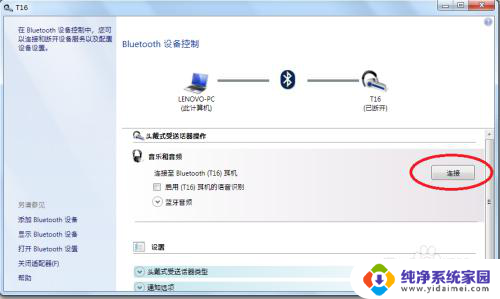
以上就是联想电脑蓝牙音箱连接的全部内容,如有遇到相同问题的用户,可参考本文中介绍的步骤进行修复,希望本文对大家有所帮助。
联想电脑蓝牙音箱怎么连接 联想笔记本蓝牙音箱连接教程相关教程
- 联想电脑如何连接蓝牙音箱 联想笔记本蓝牙音箱连接教程
- 联想e440蓝牙如何连接音响 联想笔记本蓝牙音箱连接步骤
- 联想笔记本电脑怎么连蓝牙音箱吗 联想笔记本连接蓝牙音箱步骤
- 联想电脑怎么连接蓝牙音箱 联想笔记本连接蓝牙音箱设置
- 笔记本电脑接蓝牙音箱 笔记本电脑蓝牙音箱连接教程
- 笔记本怎么连接蓝牙音响 笔记本电脑蓝牙音箱连接教程
- 笔记本连蓝牙音箱怎么连 笔记本蓝牙音箱连接教程
- 联想笔记本如何连蓝牙耳机 联想电脑蓝牙耳机连接教程
- 联想笔记本电脑怎么连接鼠标 联想蓝牙鼠标连接电脑教程
- 蓝牙音箱怎么连电脑笔记本 笔记本连接蓝牙音箱步骤
- 笔记本开机按f1才能开机 电脑每次启动都要按F1怎么解决
- 电脑打印机怎么设置默认打印机 怎么在电脑上设置默认打印机
- windows取消pin登录 如何关闭Windows 10开机PIN码
- 刚刚删除的应用怎么恢复 安卓手机卸载应用后怎么恢复
- word用户名怎么改 Word用户名怎么改
- 电脑宽带错误651是怎么回事 宽带连接出现651错误怎么办